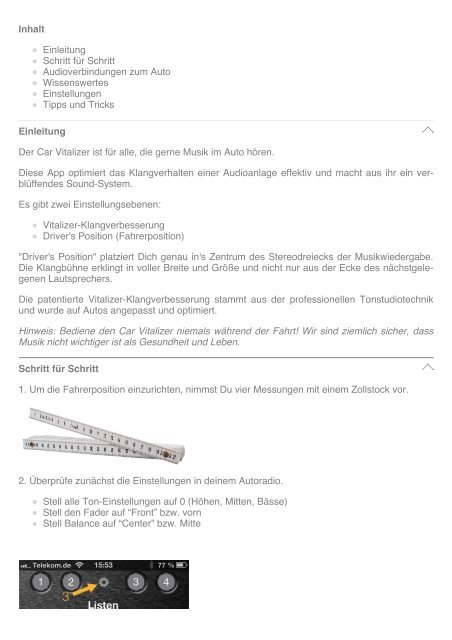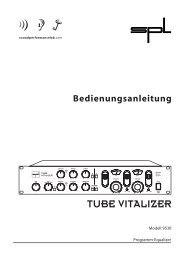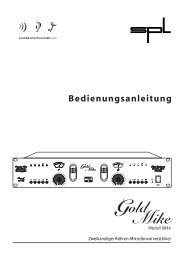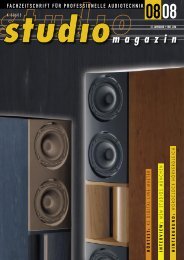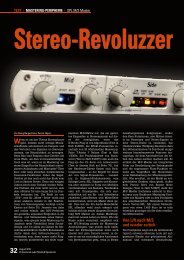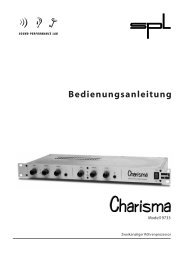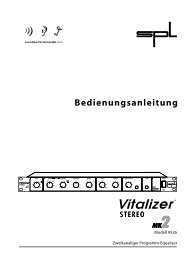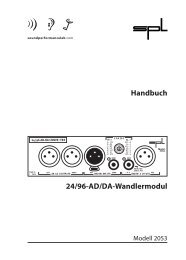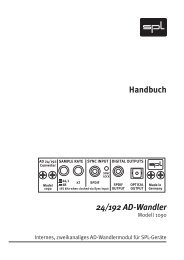Car Vitalizer® Anleitung - spl.info
Car Vitalizer® Anleitung - spl.info
Car Vitalizer® Anleitung - spl.info
Erfolgreiche ePaper selbst erstellen
Machen Sie aus Ihren PDF Publikationen ein blätterbares Flipbook mit unserer einzigartigen Google optimierten e-Paper Software.
Inhalt<br />
Einleitung<br />
Schritt für Schritt<br />
Audioverbindungen zum Auto<br />
Wissenswertes<br />
Einstellungen<br />
Tipps und Tricks<br />
Einleitung<br />
Der <strong>Car</strong> Vitalizer ist für alle, die gerne Musik im Auto hören.<br />
Diese App optimiert das Klangverhalten einer Audioanlage effektiv und macht aus ihr ein verblüffendes<br />
Sound-System.<br />
Es gibt zwei Einstellungsebenen:<br />
Vitalizer-Klangverbesserung<br />
Driver's Position (Fahrerposition)<br />
"Driver's Position" platziert Dich genau in's Zentrum des Stereodreiecks der Musikwiedergabe.<br />
Die Klangbühne erklingt in voller Breite und Größe und nicht nur aus der Ecke des nächstgelegenen<br />
Lautsprechers.<br />
Die patentierte Vitalizer-Klangverbesserung stammt aus der professionellen Tonstudiotechnik<br />
und wurde auf Autos angepasst und optimiert.<br />
Hinweis: Bediene den <strong>Car</strong> Vitalizer niemals während der Fahrt! Wir sind ziemlich sicher, dass<br />
Musik nicht wichtiger ist als Gesundheit und Leben.<br />
Schritt für Schritt<br />
1. Um die Fahrerposition einzurichten, nimmst Du vier Messungen mit einem Zollstock vor.<br />
2. Überprüfe zunächst die Einstellungen in deinem Autoradio.<br />
Stell alle Ton-Einstellungen auf 0 (Höhen, Mitten, Bässe)<br />
Stell den Fader auf “Front” bzw. vorn<br />
Stell Balance auf “Center” bzw. Mitte
3. Tipp auf das Zahnrad.<br />
4. Tipp auf den Pfeil nach rechts zu den Fahrerpositionseinstellungen.<br />
Die Schritte 5 bis 7 musst Du nur einmal pro Auto durchführen!<br />
5. Wähl Deine Fahrersitzposition: links oder rechts.<br />
6. Wähl die Maßeinheit: cm oder Zoll.<br />
7. Tipp auf ein Eingabefeld oder einen Lautsprecher. Eine Eingabemaske wird eingeblendet.
Nimm im Fahrersitz platz und miss die Entfernungen zwischen<br />
A: dem linken Hochtöner und deinem linken Ohr<br />
B: dem linken Bass-Lautsprecher und deinem linken Ohr<br />
C: dem rechten Hochtöner und deinem rechten Ohr<br />
D: dem rechten Bass-Lautsprecher und deinem rechten Ohr<br />
Hochtöner sind die kleinen Lautsprecher im Armaturenbrett oder im Spiegeldreieck. Bass-Lautsprecher<br />
sind die großen Lautsprecher in den Türen.<br />
Falls mehrere Lautsprecher vorhanden sind, miss nur den näheren. Miss vom Ohr bis zur Mitte<br />
des Lautsprechers.<br />
Falls vorn nur ein Lautsprecherpaar vorhanden ist, gib keine Werte für die nicht vorhandenen<br />
Lautsprecher ein.<br />
Trag die Entfernungen in die entsprechenden Textfelder ein und tipp dann auf Fertig.
8. Schalte Driver's Position ein, indem Du auf den großen On/Off-Schalter tippst. Er leuchtet,<br />
wenn er eingeschaltet ist.<br />
9. Speichere die Driver's Position-Einstellungen, indem Du einen Preset-Schalter (z.B. #4) für<br />
ca. 1 Sekunde gedrückt hältst. Das Gerät vibriert, wenn das Speichern erfolgreich war.<br />
10. Jetzt spiel Musik ab: Tipp auf das Notensymbol, um zum Player oder den Listen zu gelangen.<br />
Spiel einen Titel und tipp auf den Preset-Schalter mit den gespeicherten Driver's Position-<br />
Einstellungen (i.B. #4). Leuchtet der Schalter, ist das Preset aktiv und schon sitzt Du in der Mitte<br />
des Stereodreiecks.<br />
11. Lass Preset 4 eingeschaltet und geh zur Vitalizer- Klangverbesserung durch Tippen auf das<br />
Zahnrad.
12. Der Vitalizer bietet drei Parameter an:<br />
True Loudness: Verbessert die Bässe, schafft Klarheit und Transparenz.<br />
Virtual Subwoofer: Fügt einen tiefen Bass hinzu.<br />
Big Stage: macht die Klangbühne breiter.<br />
Schieb die Fader von links nach rechts und stell sie nach deinem Geschmack ein. Die Einstellungen<br />
im Bild oben können als Einstellungstipp dienen.<br />
13. Wenn Du eine Einstellung zusammen mit der Driver's Position speichern möchtest, halte<br />
einfach den Preset-Schalter (i.B. #4) für 1 Sekunde gedrückt. Ein Preset speichert immer alle<br />
Einstellungen vom Vitalizer und von Driver's Position.<br />
Audioverbindungen zum Auto<br />
Über Bluetooth<br />
Die komfortabelste Verbindung stellst Du über Bluetooth her, sofern Dein Auto bzw. Autoradio<br />
darüber verfügt. Kabel sind nicht erforderlich und die Verbindung wird automatisch hergestellt.<br />
Start/Stop, nächster und vorheriger Titel können bequem vom Auto aus gesteuert werden.<br />
Stell sicher, dass Bluetooth im iPhone oder iPod touch und im Auto eingeschaltet ist und verbinde<br />
es als Media Player. In älteren Fahrzeugen kann Bluetooth unter Umständen nur zum Telefonieren<br />
(Headset/Freisprechen) genutzt werden. In diesem Fall nutzt Du die anderen Anschlussmöglichkeiten.<br />
Damit sich der <strong>Car</strong>-Vitalizer-Player automatisch verbindet, muss er als letzter einen Titel wiedergegeben<br />
haben. Er darf danach nicht in den Hintergrund geschickt oder geschlossen werden,
da sonst der iPod-Player als Standardwiedergabegerät startet.<br />
Über das Dock<br />
Dein iPhone oder iPod touch kann auch über den Dock-Anschluss mit dem Auto verbunden<br />
werden. Hierzu wird das Dockkabel mit USB-Stecker (Ladekabel) verwendet.<br />
Über die Aux In-Buchse<br />
Für den Anschluss über die Aux In-Buchse brauchst Du ein 3,5mm Klinke/Klinke-Kabel. Verbinde<br />
den Kopfhörerausgang Deines iPhones oder des iPod touch mit der Aux In-Buchse des Autos<br />
oder des Autoradios.<br />
Tipp: Stell die Ausgangslautstärke des iPhones oder des iPod touch und gegebenenfalls auch<br />
den Aux In-Eingangspegel des Autoradios auf Maximum.<br />
Wissenswertes<br />
Über Driver's Position<br />
Schau Dich in Deinem Auto um: Du erkennst unschwer, dass Du nicht in der Mitte zwischen den<br />
Lautsprechern sitzt. Da gibt es Lautsprecher im Armaturenbrett und/oder im Spiegeldreieck,<br />
Lautsprecher in den Türen und manchmal auch Lautsprecher hinter uns, die wir hier aber außer<br />
Acht lassen können.<br />
Um das Stereobild genießen zu können, sollte man in der Mitte des Stereodreiecks sitzen, also<br />
dort, wo die Distanzen zu den Lautsprechern identisch sind, damit der Schall auch gleichzeitig<br />
die Ohren erreicht.<br />
Normalerweise machen wir die weiter entfernten Lautsprecher durch Balance-Regelung hörbar,<br />
also Veränderung der Pegel bzw. Lautstärke. Das löst aber gar nicht das Problem, da es eine<br />
Frage der Zeit ist, wann die Signale unsere Ohren erreichen. Wenn die Signale aller Lautsprecher<br />
nicht zeitgleich eintreffen, hören wir den nahen Lautsprecher zuerst und damit zu intensiv.<br />
In den Driver's Position-Einstellungen hast Du die Entfernungen zu allen Lautsprechern eingetragen.<br />
Anhand dieser Daten errechnet der <strong>Car</strong> Vitalizer nun die exakten Laufzeiten, damit die<br />
Audiosignale zeitgleich auf Deine Ohren treffen und Du das zeitrichtig wiedergegebene Stereobild<br />
auch vom Fahrersitz genießen kannst.<br />
Über True Loudness<br />
Loudness bedeutet Lautheit, im Gegensatz zur Messgröße "Lautstärke" geht es dabei um unsere<br />
Empfindung von Lautstärke. True Loudness ist ein Begriff, der beschreiben soll, dass hier<br />
eine bessere Version der klassischen Loudness-Funktion am Werke ist. Beim klassischen Loudness<br />
werden die Bässe angehoben, weil wir bei kleineren Lautstärken die Bässe schlechter hören<br />
können als die Mitten.<br />
True Loudness geht drei Schritte weiter. Zum ersten werden nun auch die Höhen in den Prozess<br />
der Lautheitsanpassung mit einbezogen. Zweitens werden solche Obertöne hervorgeho‐
en, die angenehm klingen und die Transparenz verbessern. Drittens wird die Tiefenstaffelung<br />
verbessert, indem entsprechende Frequenzen anhand ihrer Lautstärke neu "sortiert" werden.<br />
Dadurch überlagern laute Frequenzen leise weniger und man nimmt ein detailreicheres Klangspektrum<br />
wahr. Diese Technologie ist von SPL patentiert und True Loudness® sowie <strong>Vitalizer®</strong><br />
sind eingetragene Warenzeichen.<br />
Über Virtual Subwoofer<br />
Virtual Subwoofer fügt einen sehr tiefen, weichen Bass hinzu – vergleichbar dem Effekt eines<br />
Subwoofers. Dieser Bass kann in der Regel von Lautsprechern reproduziert werden, deren<br />
Durchmesser größer als 10cm ist. Virtual Subwoofer fügt jedoch keine sub-harmonischen Frequenzen<br />
hinzu, die nicht Teil der originalen Musik sind.<br />
Über Big Stage<br />
Mit Big Stage vergrößerst Du die Klangbühne sowohl in der Breite als auch in der Tiefe. Instrumente<br />
oder Stimmen, die im Stereobild außerhalb der Mitte platziert sind, treten weiter nach außen<br />
und werden deutlicher hörbar. Im Gegensatz zu anderen Technologien dieser Art behält die<br />
Bühnenmitte ihren Fokus und ihre Präzision. Auch wenn es zuweilen den Anschein haben kann,<br />
dass mehr Hall oder Echo zu hören ist, wird dennoch kein künstlicher Hall oder Raumklanganteil<br />
zugemischt.<br />
Über Headroom<br />
Als Headroom bezeichnet man den Pegelunterschied zwischen der Musik und dem maximal<br />
möglichen digitalen Pegel von 0 dBfs (Dezibel Full Scale). Die meiste moderne Musik ist so produziert,<br />
dass die Pegel möglichst nahe an 0 dBfs heranreichen. Diese Vorgehensweise ist mindestens<br />
zweifelhaft (auch bekannt als Lautheitskrieg), denn sie lässt der Musik nur wenig Dynamik.<br />
Headroom ist aber notwendig, um Audiosignale bearbeiten zu können. Wenn Du intensive<br />
Klangbearbeitung betreiben möchtest, solltest Du in den <strong>Car</strong>-Vitalizer-Einstellungen den Schalter<br />
"Mehr Headroom" aktivieren. In der Vitalizer-Sektion kannst Du nun intensivere Klangeinstellungen<br />
vornehmen. Allerdings ist die Gesamtlautstärke leicht reduziert, daher erhöhst Du<br />
dann am besten die Lautstärke am Audioradio etwas.<br />
iCloud-Titel<br />
Titel, die in der iCloud liegen, werden angezeigt und nicht gespielt. Eine Einblendung <strong>info</strong>rmiert,<br />
welcher Titel übersprungen wurde. Lade diese Titel im iPod-Player auf Dein Gerät herunter. Sie<br />
sind dann zum Abspielen im <strong>Car</strong> Vitalizer verfügbar.<br />
Geschützte Titel<br />
Geschützte Titel können nicht wiedergegeben werden. Du siehst eine Benachrichtigung auf<br />
dem Bildschirm, welcher geschützte Titel bei der Wiedergabe übersprungen wurde. Der Schutz<br />
(z.B. DRM – digital rights management) verhindert jegliche Form der Bearbeitung oder Modifika‐
tion. Um diese Titel, die oft das Format m4p (p steht für protected) haben, abspielen zu können,<br />
müssen sie zuvor z.B. in iTunes in ein anderes Format wie m4a, mp3 oder AAC umgewandelt<br />
werden.<br />
Genius-Listen<br />
Genius-Listen werden nicht unterstützt.<br />
Titel mit Videoinhalten<br />
Titel, die Videos enthalten, können nicht abgespielt werden.<br />
Cover-Flow-Darstellung<br />
Die Cover-Flow-Darstellung wird nicht unterstützt.<br />
Einstellungen<br />
Mehr Headroom<br />
Unter Einstellungen > <strong>Car</strong> Vitalizer findest Du die Schaltfunktion "Mehr Headroom" (siehe auch<br />
"Wissenswertes/Headroom" weiter oben). Standardmäßig ist "Mehr Headroom" eingeschaltet.<br />
Dies ist auch die empfohlene Einstellung, da sie zu besseren Klangergebnissen führt. Gegenüber<br />
dem iPod-Player wird ein Titel etwa 4dB leiser wiedergegeben. Diese 4dB Headroom werden<br />
zur Bearbeitung verwendet – genau wie im iPod-Player, wenn dort z. B. ein EQ aktiviert ist.<br />
Wenn Du den Schalter "Mehr Headroom" ausschaltest, ist der <strong>Car</strong> Vitalizer-Player exakt so laut<br />
wie der iPod-Player. Es kann dann bei eingeschalteter Bearbeitung zu hörbaren Verzerrungen<br />
kommen.<br />
Tipps und Tricks<br />
Mitteilungs-Sounds ausschalten<br />
Schalte möglichst viele Mitteilungs-Sounds in den Geräte-Einstellungen/Mitteilungen aus, damit<br />
der Musikgenuss möglichst selten gestört bzw. unterbrochen wird.<br />
Gestensteuerung des <strong>Car</strong> Vitalizer-Players<br />
Wir haben Gesten zur Steuerung des Players eingeführt. Wische zum Starten der Wiedergabe<br />
aufwärts über das Cover. Zum Stoppen wische abwärts. Zum nächsten Titel gelangst Du durch<br />
Wischen nach rechts und zum vorherigen Titel durch Wischen nach links.
Nur Virtual Subwoofer verwenden<br />
Falls Du nur den Virtual Subwoofer nutzen möchtest ist es besser, wenn True Loudness zumindest<br />
ein bisschen eingeregelt ist. Beide Stufen arbeiten zusammen. Virtual Subwoofer ist daher<br />
weniger effektiv, wenn True Loudness ganz herunterregelt ist.<br />
Beispiele zur Preset-Verwendung<br />
Beispiel 1:<br />
Preset 1 “Me, Myself and I”: Vitalizer-Einstellungen mit Driver's Position<br />
Preset 2 “Sound for all”: Vitalizer-Einstellungen ohne Driver's Position<br />
Preset 3 “Me, Myself and I – 2. Auto”: Vitalizer-Einstellungen mit Driver's Position im Auto<br />
meines Partners oder im Firmenwagen<br />
Preset 4 “Sound for all – 2. Auto”: Vitalizer-Einstellungen ohne Driver's Position im Auto<br />
meines Partners oder im Firmenwagen<br />
Beispiel 2:<br />
Preset 1 “Modern für mich”: Vitalizer-Einstellungen mit Driver's Position für moderne<br />
(laute) Musik<br />
Preset 2 “Modern für alle”: Vitalizer Einstellungen ohne Driver's Position für moderne<br />
(laute) Musik<br />
Preset 3 “Oldies für mich”: Vitalizer-Einstellungen mit Driver's Position für Oldies<br />
Preset 4 “Oldies für alle”: Vitalizer-Einstellungen ohne Driver's Position für Oldies<br />
Beispiel 3:<br />
Preset 1 “Modern”: Vitalizer-Einstellungen mit Driver's Position für moderne (laute) Musik<br />
Preset 2 “Oldies”: Vitalizer-Einstellungen mit Driver's Position für Oldies<br />
Preset 3 “Hörbuch”: Vitalizer-Einstellungen mit Driver's Position für Hörbücher<br />
Preset 4 “Klassik”: Vitalizer-Einstellungen mit Driver's Position für klassische Musik